Как выключить компьютер с телефона

Как выключить компьютер с телефона
Если вы следите за новостями об улучшениях и дополнениях в Windows 8, вы наверняка слышали об обновлённом ленточном проводнике Windows. Проводник Windows 8 копирует пользовательский интерфейс приложений MS Office 2010, размещая все необходимые функции и инструменты прямо на ленте, избавляя вас от необходимости искать нужные пункты в меню на панели меню и в контекстном меню, вызываемом правой кнопкой мыши. Как и приложения MS Office, он включает динамическую ленту в верхней части окна проводника, на которой отображаются специальные инструменты и параметры для определённых типов файлов. Например, при выборе изображений (изображений) отображается отдельная вкладка «Управление инструментами рисования» ; аналогично, доступ ко всем соответствующим инструментам выбранного приложения можно получить на вкладке «Приложение».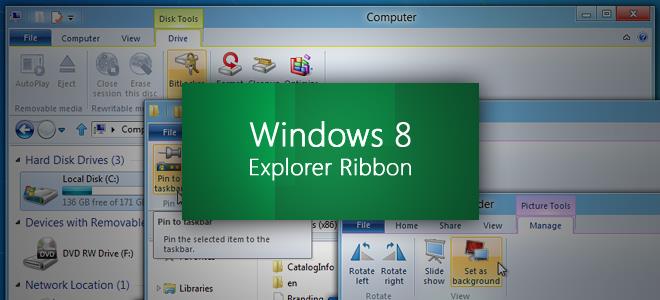
Это руководство является частью нашей серии, посвященной подробному освещению новых функций и улучшений Windows 8.
По умолчанию Проводник Windows 8 содержит четыре вкладки: «Файл», «Главная», «Общий доступ» и «Вид». Адресная строка с кнопками навигации (включая кнопку «Вверх») и строкой поиска расположена под лентой. В адресной строке также находится кнопка сворачивания ленты, при нажатии на которую лента сворачивается. Строка заголовка позволяет изменить положение адресной строки, чтобы она располагалась под лентой или над ней.
Вкладка «Главная»
Вкладка «Главная» содержит основные функции работы с файлами и папками, включая «Копировать», «Вставить», «Вырезать», а также две новые кнопки: «Копировать путь» и «Вставить ярлык» , которые копируют исходный путь к выбранному файлу в буфер обмена, а скопированный ярлык — в текущее окно. Раздел «Упорядочить» позволяет перемещать и копировать выбранные файлы и папки на рабочий стол , в библиотеки Windows 8 ( «Документы», «Видео», «Музыка» и «Изображения») и в любое другое место. Кнопка «Удалить» позволяет напрямую отправить выбранный элемент (файл, ярлык, папку и т. д.) в корзину или безвозвратно удалить его, не перемещая в корзину.
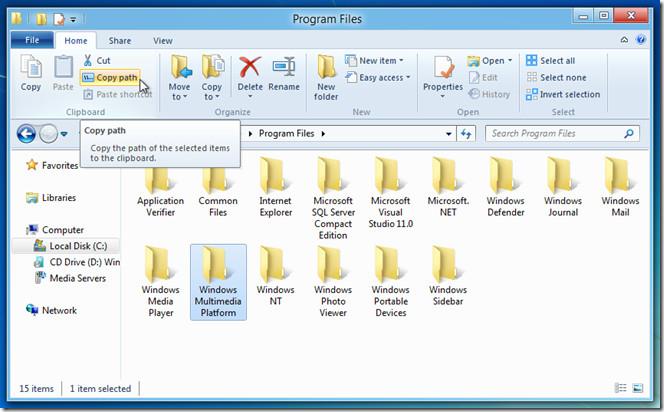
В разделе «Новый» вы можете получить доступ к опциям, включенным в меню «Новый» , которое открывается с помощью контекстного меню, вызываемого правой кнопкой мыши, например, создать новую папку, ярлык, текстовый документ, сжатую папку, растровое изображение и т. д. Меню «Простой доступ» включает в себя опции для включения выбранной папки в указанную библиотеку Windows 8, что полезно, когда вы хотите, например, включить папку с музыкальной коллекцией в библиотеку «Музыка».
Помимо просмотра свойств выбранного элемента, опция «Свойства» в разделе «Открыть» позволяет удалить информацию/свойства метатега выбранного файла. Просто выберите элемент, свойства которого необходимо удалить безвозвратно, и в раскрывающемся меню «Свойства» нажмите « Удалить свойства» .
Поделиться вкладкой
Вкладка «Поделиться» позволяет быстро создавать ZIP-архивы для выбранных файлов и папок, отправлять файлы по электронной почте через почтовый клиент по умолчанию (Outlook, Thunderbird и т. д.), записывать файлы и папки на оптический диск, печатать документы и отправлять копии по факсу. Раздел « Поделиться с» позволяет предоставить доступ к выбранным файлам и папкам пользователям домашней группы, открыть диалоговое окно «Дополнительный доступ» для настройки прав доступа к файлам, выбрать конкретных пользователей для предоставления общего доступа и закрыть доступ к выбранным общим файлам и папкам.
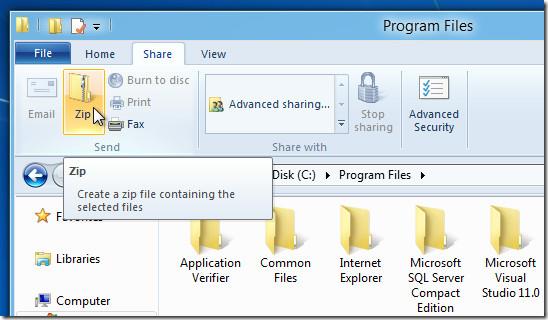
Вкладка «Вид» содержит множество параметров просмотра для элементов как главного окна, так и панели навигации слева. В разделе «Панели» можно изменить глубину отображения панели навигации, выбрав «Показывать все папки» и «Расширить до текущих открытых папок». Вы также можете включить отображение избранного и отключить панель навигации. Как и в Проводнике Windows 7, панель предварительного просмотра отключена в Проводнике Windows 8, однако вы можете включить её и получить предварительный просмотр сведений о файлах и папках в разделе «Панели».
В группе «Макет» доступны все режимы просмотра значков: от «Очень крупные значки» и «Маленькие значки» до «Список» и «Подробно». Функция сортировки заголовков доступна только в режиме «Подробно». Тем не менее, вы можете использовать раскрывающееся меню «Сортировать по» в любом режиме просмотра, чтобы отсортировать список элементов по имени, дате изменения, тегам, названию и т. д.
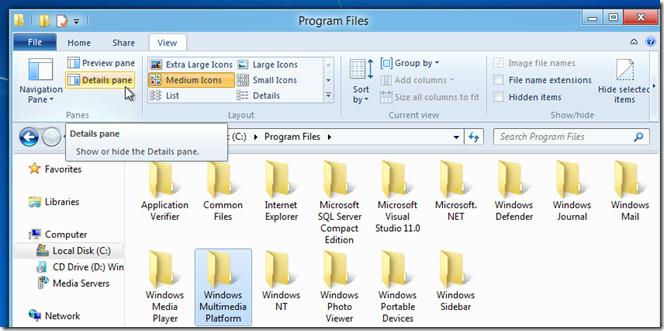
В разделе «Текущий вид» доступны параметры «Группировать по», «Добавить столбцы» и «Уместить все столбцы». В раскрывающемся меню «Группировать по» доступны режимы группировки, а «Добавить столбцы» позволяет добавить заголовки сортировки в режим просмотра «Подробности». Параметр «Уместить все столбцы» помогает быстро подогнать заголовки сортировки.
Вкладка меню «Файл»
Утилита командной строки встроена в меню «Файл», что позволяет быстро открыть любую папку в командной строке от имени администратора без необходимости вручную запускать интерпретатор командной строки. Более того, вы можете открыть текущий каталог в Windows PowerShell, выбрав папку и щелкнув Windows PowerShell в меню «Файл». Меню «Удалить историю» позволяет удалить список недавних мест и историю адресной строки.
Контекстно-зависимые вкладки
Контекстная вкладка добавляется рядом с вкладкой «Вид». Например, при выборе файла приложения в проводнике Windows добавляется новая вкладка «Приложение», содержащая инструменты приложения. Она включает в себя функции закрепления выбранного приложения на панели задач, запуска с правами администратора или от имени другого пользователя, а также открытия диалогового окна исправления совместимости.
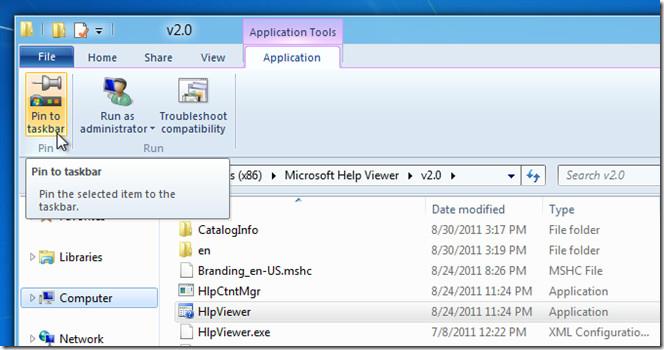
Аналогично, когда выбрано изображение, на вкладке «Управление» инструментов «Изображения» отображаются все параметры контекстного меню, вызываемые правой кнопкой мыши , включая «Повернуть влево», «Повернуть вправо», «Установить изображение в качестве фона» и «Запустить слайд-шоу изображений».
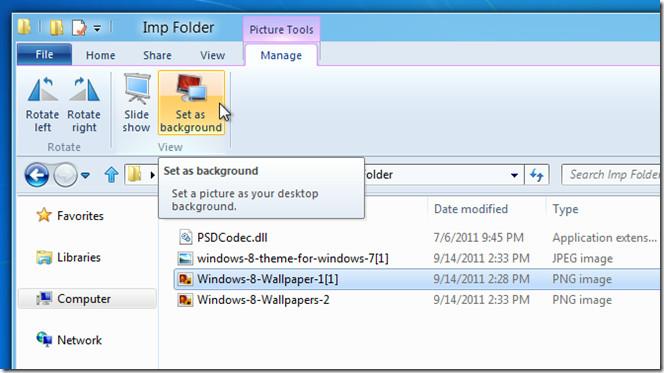
Windows 8 позволяет напрямую монтировать и записывать образы дисков на диск. Например, при выборе образа ISO или VHD параметры монтирования и записи доступны на вкладке «Действие» в инструментах образа диска.
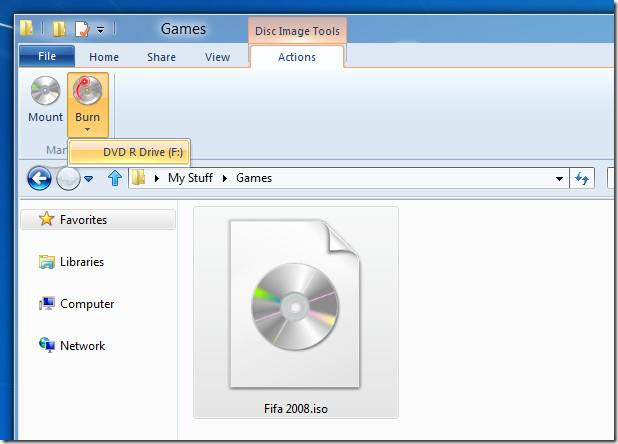
Помимо параметров, доступных для файлов и папок, в ленте проводника Windows 8 вы увидите параметры, связанные с окном «Компьютер». Вкладка «Компьютер» позволяет пользователям открыть диск, окно свойств выбранного диска, получить доступ к параметрам подключения сетевого диска, добавить выбранный диск в сетевое расположение, открыть панель управления, вызвать окно «Установка и удаление приложений» и просмотреть свойства системы.
При выборе диска рядом с вкладкой «Вид» появится новая вкладка под названием «Диск», которая содержит пункты контекстного меню правой кнопки м��ши по диску с инструментами BitLocker, очистки и оптимизации (дефрагментации диска).
В проводнике Windows 8 есть всё необходимое как для новичков, так и для опытных пользователей. Ленточный интерфейс действительно изменит способ навигации по меню, поиска опций и запуска встроенных инструментов Windows для выбранных файлов и папок. Мы постарались охватить наиболее важные функции проводника Windows 8 и, возможно, упустили из виду многие из них. Если вы уже начали использовать Windows 8, обязательно сообщите нам о какой-либо функции, которую обязательно нужно включить в наш список.
Как выключить компьютер с телефона
Центр обновления Windows работает в основном с реестром и различными файлами DLL, OCX и AX. В случае повреждения этих файлов большинство функций
В последнее время новые пакеты системной защиты появляются как грибы после дождя, и каждый из них приносит с собой очередное решение для обнаружения вирусов и спама, и если вам повезет,
Узнайте, как включить Bluetooth в Windows 10/11. Для корректной работы Bluetooth-устройств Bluetooth должен быть включён. Не волнуйтесь, это просто!
Ранее мы рассмотрели NitroPDF, удобную программу для чтения PDF-файлов, которая также позволяет пользователю конвертировать документы в PDF-файлы с такими функциями, как объединение и разделение PDF-файлов.
Вы когда-нибудь получали документ или текстовый файл, содержащий лишние символы? Текст содержит множество звёздочек, дефисов, пустых пробелов и т. д.?
Так много людей спрашивали о маленьком прямоугольном значке Google рядом с кнопкой «Пуск» Windows 7 на моей панели задач, что я наконец решил опубликовать это.
uTorrent — безусловно, самый популярный клиент для скачивания торрентов на ПК. Хотя у меня он работает безупречно в Windows 7, у некоторых пользователей возникают проблемы.
Каждому человеку необходимо делать частые перерывы во время работы за компьютером. Если не делать перерывов, велика вероятность, что ваши глаза начнут вылезать из орбит (ладно, не вылезать из орбит).
Возможно, вы, как обычный пользователь, привыкли к нескольким приложениям. Большинство популярных бесплатных инструментов требуют утомительной установки.







